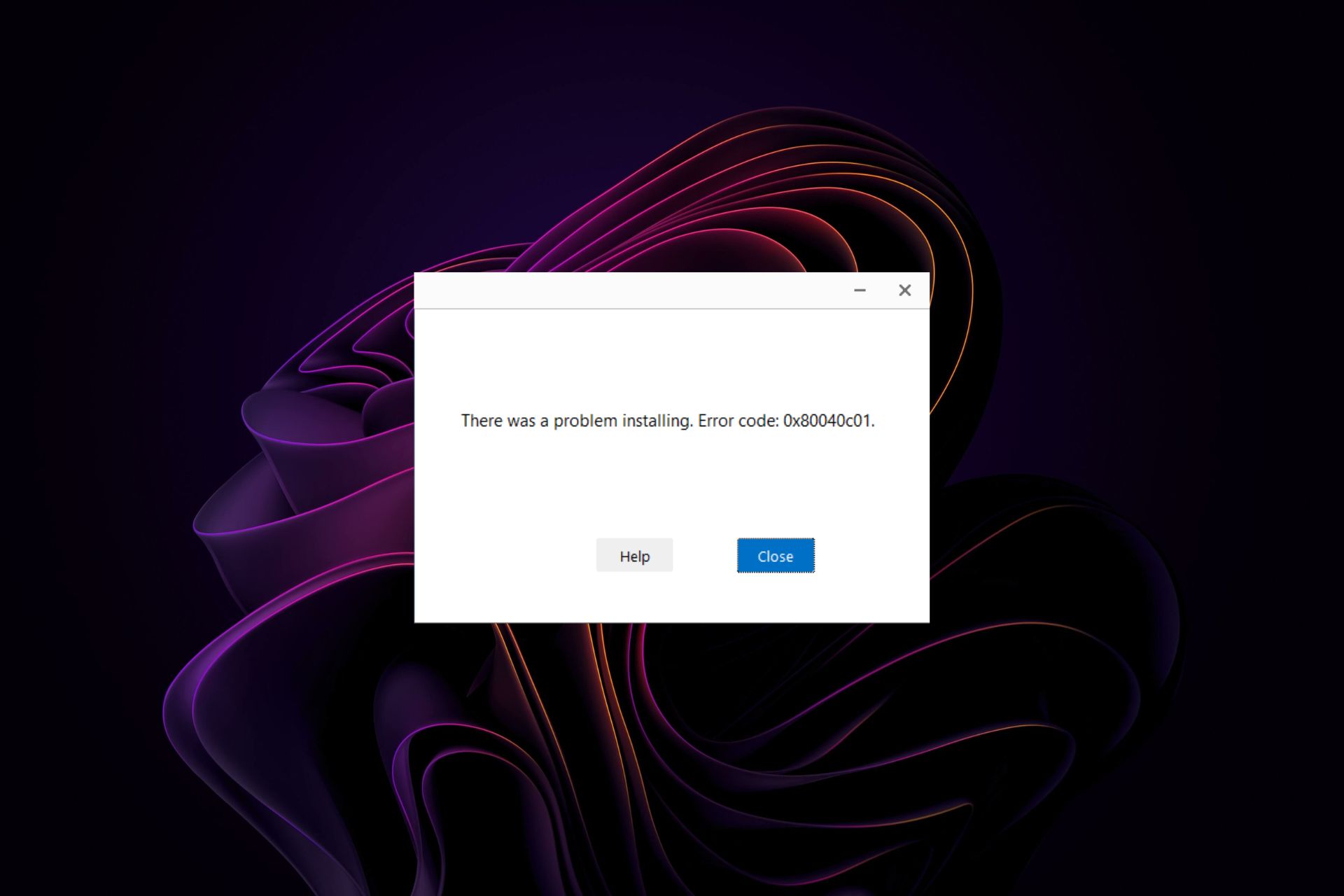از عیبیاب نصب برنامه اختصاصی برای فهمیدن موارد استفاده کنید
خوانندگان به پشتیبانی از گزارش ویندوز کمک می کنند. هنگامی که با استفاده از پیوندهای موجود در سایت ما خریدی انجام می دهید، ممکن است کمیسیون وابسته را دریافت کنیم.
صفحه افشای وابسته را بخوانید تا دریابید که چگونه میتوانید به ویندوز کمک کنید تا بدون زحمت و بدون هزینه کردن، گزارش دهید. بیشتر بخوانید
نصب نرم افزار بر روی رایانه شخصی برای اکثر کاربران آسان است، اما برخی از آنها با کد خطای 0x80040c01 ناموفق نصب egads دچار مشکل شده اند. این خطا می تواند در هر برنامه ای رخ دهد، به ویژه مرورگرهای Microsoft Edge و Chrome.
شما نمی توانید برنامه را اجرا کنید، بنابراین بیایید نحوه حل این مشکل را در زیر بررسی کنیم.
چرا خطای 0x80040c01 را دریافت می کنم؟
اگر این پیام خطا را دریافت می کنید، به این معنی است که رایانه شما یک جزء سیستم مورد نیاز را ندارد و نمی تواند در حال حاضر نصب کننده برنامه را به درستی اجرا کند.
برخی از دلایل رایج این مشکل عبارتند از:
- مشکل با فایل راهاندازی – فایل راهاندازی برنامهای که میخواهید نصب کنید ممکن است خراب یا آسیب دیده باشد، بنابراین نمیتوانید برنامه را نصب کنید.
- تداخل نسخه ها – ممکن است نرم افزار را دانلود کرده باشید و سعی کرده باشید قبل از حذف نسخه قدیمی یا آسیب دیده قبلی، آن را نصب کنید.
- رجیستری خراب – اگر شما یک عفونت ویروسی داشتید و توانست به رجیستری شما نفوذ کند، ممکن است برخی از ورودی ها اضافه یا حذف شده باشند که باعث خطای 0x80040c01 می شوند.
- < قوی>تداخل فایروال – فایروال یا آنتی ویروس شما ممکن است نصب را مسدود کند زیرا فایل راه اندازی را به عنوان یک خطر علامت گذاری کرده است. اگر برنامه را از منبعی غیرقابل تأیید دانلود کرده باشید، ممکن است این اتفاق بیفتد.
- مجوزهای ناکافی – اگرچه میتوانید برنامهها را بدون امتیازات مدیریتی نصب کنید، برخی از شما نیاز به استفاده از حساب سرپرست دارند.
- تضاد نرمافزاری – اگر میخواهید نرمافزاری را روی رایانهای نصب کنید که حداقل سیستم مورد نیاز سپس این خطا رخ خواهد داد.
چگونه خطای 0x80040c01 را برطرف کنم؟
چند پیش نیاز برای بررسی قبل از تلاش برای راه حل های پیچیده عبارتند از:
1. عیبیابی Windows Store Apps
را اجرا کنید
- کلید Windows را بزنید و روی تنظیمات کلیک کنید.
- روی System کلیک کنید و عیبیابی را انتخاب کنید.
- به عیبیابهای دیگر بروید.
- روی گزینه اجرای برای عیبیاب Windows Store Appsکلیک کنید.< img decoding="async" width="1225" height="680" class="wp-image-1003700" src="data:image/svg+xml,%3Csvg%20xmlns='http://www.w3. org/2000/svg'%20viewBox='0%200%201225%20680'%3E%3C/svg%3E" alt="کلیک کردن run windows store apps troubleshooter" data-lazy-srcset="https://cdn. windowsreport.com/wp-content/uploads/2022/09/clicking-run-windows-store-apps-troubleshooter.png 1225w, https://cdn.windowsreport.com/wp-content/uploads/2022/09/clicking -run-windows-store-apps-troubleshooter-330x183.png 330w، https://cdn.windowsreport.com/wp-content/uploads/2022/09/clicking-run-windows-store-apps-troubleshooter-120x6. png 120w، https://cdn.windowsreport.com/wp-content/uploads/2022/09/clicking-run-windows-store-apps-troubleshooter-140x78.png 140w، https://cdn.windowsreport.com/ wp-content/uploads/2022/09/clicking-run-windows-store-apps-troubleshooter-64x36.png 64w" data-lazy-sizes="(max-width: 1225px) 100vw, 1225px" data- ="https://cdn.windowsreport.com/wp-content/uploads/2022/09/clicking-run-windows-store-apps-troubleshooter.png"/>
2. پوشه Google
را حذف کنید
- کلیدهای Windows + R را فشار دهید تا فرمان Run باز شود.
- Type %localappdata% و روی Enter ضربه بزنید.
- پوشه Google را پیدا کنید، روی آن کلیک راست کرده و نماد Delete
را انتخاب کنید.
برای حذف پوشه Google باید از امتیازات سرپرست در رایانه خود برخوردار باشید. از طرف دیگر، هر گونه باقیمانده نرم افزار را که ممکن است باعث خطای نصب 0x80040c01 شده باشد را حذف کنید. .
فایلهای این پوشه ممکن است خراب باشند، بنابراین نصب را مسدود میکنند.
3. آنتی ویروس خود را به طور موقت
غیرفعال کنید
- روی نماد منوی شروع ضربه بزنید، Windows Security را در نوار جستجو تایپ کنید و روی باز کردن کلیک کنید.
- کلیک کنید محافظت از دیوار آتش و شبکه، سپس شبکه عمومی را انتخاب کنید.
- Microsoft Defender Firewall را پیدا کنید و دکمه خاموش را تغییر دهید.
اگر آنتی ویروس شخص ثالثی دارید، مطمئن شوید که آن را نیز غیرفعال کرده و دوباره امتحان کنید.
4. عیب یاب برنامه نصب و حذف نصب
را اجرا کنید
- عیبیاب نصب و حذف برنامه را دانلود کنید و نصب کنید.
- آن را باز کنید و روی بعدی کلیک کنید.
- از شما سوال می شود که آیا دارید مشکل در نصب یا حذف یک برنامه یک گزینه را انتخاب کنید.
- در مرحله بعد، از شما خواسته می شود برنامه ای را انتخاب کنید که نصب نشدن برنامه مشکل ساز را از لیست انتخاب کنید.
- عیبیاب شروع به اسکن مشکلات میکند.
- پس از تکمیل، با دو گزینه روبرو خواهید شد. یکی را انتخاب کنید و منتظر باشید تا عیبیاب راهحلهایی را توصیه کند.
5. رجیستری
را ویرایش کنید
- کلیدهای Windows + R را فشار دهید تا فرمان Run باز شود.
- Type regeditو روی Enter فشار دهید تا ویرایشگر رجیستری باز شود.
- به مکان زیر بروید:
HKEY_CURRENT_USERSoftwareGoogleUpdateClientState - مدخل زیر را پیدا کنید 4DC8B4CA-1BDA-483e-B5FA-D3C12E15B62D و حذف.
به یاد داشته باشید که هنگام ویرایش رجیستری احتیاط بیشتری به خرج دهید. اگر چیز اشتباهی را در رجیستری تغییر دهید، ممکن است با یک کامپیوتر غیرکار یا کامپیوتری مواجه شوید که کندتر از حد معمول کار میکند.
مواقعی وجود دارد که ویرایش رجیستری ضروری است، اما حتی در این موارد، همیشه بهتر است قبل از هر گونه تغییر از رجیستری خود پشتیبان تهیه کنید.
امیدواریم مراحل بالا ابزاری برای تعیین دقیق علت خطای نصب 0x80040c01 و نحوه رفع آن در اختیار شما قرار داده باشد.
علاوه بر این، برای جلوگیری از چنین خطاهایی، انجام برخی از تعمیر و نگهداری به طور منظم بر روی رایانه شما می تواند راه درازی داشته باشد. اگر مدتی است برخی از انواع تعمیر و نگهداری مانند آنتی ویروس را انجام نداده اید. اسکن یا تمیز کردن هارد دیسک ، پس وقت آن است که این کار را انجام دهید.
این از طرف ما است، اما با خیال راحت این گفتگو را در بخش نظرات زیر با هر گونه نظر یا پیشنهاد دیگری ادامه دهید.